在 Apple TV 上使用 Apple Music 唱歌功能
Apple Music 唱歌功能可让你使用实时逐节拍歌词跟唱数千万首歌曲。如果想要融入原唱人声或带头独唱,你还可以调整歌曲的人声音量。
【注】Apple Music 唱歌功能需要订阅 Apple Music,且运行 Apple tvOS 16.2 或更高版本的 Apple TV 4K(第 3 代)。请参阅:我拥有哪款 Apple TV?。
在 Apple TV 上通过 Apple Music 跟唱
在 Apple TV 上前往“音乐” App
 。
。开始播放歌曲,或导览至屏幕顶部的“播放中”。
向上轻扫点按板或触控表面,然后选择
 。
。【注】如果 Apple Music 唱歌功能不可用于当前歌曲,则
 按钮不可用。
按钮不可用。使用遥控器执行以下任一项操作:
仅调整人声音量:上下轻扫点按板或触控表面。
调整整体歌曲音量:按下
 或
或  。
。
按下
 或
或 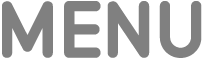 以关闭人声音量控制。
以关闭人声音量控制。
如果正在聆听以杜比全景声格式播放的歌曲并随后打开 Apple Music 唱歌功能,则杜比全景声会关闭且歌曲会以非环绕声格式播放。如果关闭 Apple Music 唱歌功能,歌曲会再次以杜比全景声格式播放。
【注】此功能需要运行 Apple tvOS 16.2 或更高版本的 Apple TV 4K(第 3 代)。
在屏幕上唱歌和使用视觉效果
设置连续互通相机后,你可以在屏幕上看到自己随着歌词唱歌。若要增添趣味元素,你可以为图像和歌词添加视觉效果,从而增强跟唱体验。
在 Apple TV 上前往“音乐” App
 。
。开始播放歌曲,或导览至屏幕顶部的“播放中”。
向上轻扫点按板或触控表面,选择
 ,然后选择“连接 iPhone 或 iPad”。
,然后选择“连接 iPhone 或 iPad”。【注】如果屏幕效果不可用于当前歌曲,或你尚未设置连续互通相机,则
 按钮会变暗。
按钮会变暗。在连续互通相机屏幕上,执行以下任一项操作:
如果你已出现在用户列表中:选择你的个人资料,然后在 iPhone 或 iPad 上确认。
如果你未出现在用户列表中:选择“其他”以显示二维码,然后在 iPhone 或 iPad 上打开“相机” App,扫描二维码,轻点“连接到 Apple TV”并在 iPhone 或 iPad 上确认。
将 iPhone 或 iPad 以横排模式放在电视附近以使 iPhone 后置相机或 iPad 前置相机朝向你,且你对显示在电视屏幕预览中的效果感到满意。
你也可以按下遥控器上的
 以跳过此步骤。
以跳过此步骤。在短暂倒计时之后,iPhone 或 iPad 相机已可配合 Apple TV 上的 Apple Music 唱歌功能使用,相机的实时图像会连同歌词显示在屏幕上。
调整出现的以下任意控制:
显示或隐藏视频:选择“显示视频”。
断开相机连接:选择“断开相机连接”。
打开或关闭“人物居中”:选择“人物居中”,即使房间中有人四处走动,也可以保持每个人完美显示在画面中。
为背景添加视觉效果:选择“滤镜”列表中的效果。
完成后,按下遥控器上的
 或
或 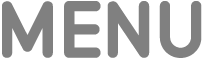 ,或者等待几秒钟让控制消失。若要再次访问控制,请显示播放控制,然后选择
,或者等待几秒钟让控制消失。若要再次访问控制,请显示播放控制,然后选择  。
。若要停止在屏幕上看到自己,请执行以下任一项操作:
在“音乐” App 中,选择
 ,然后选择“断开相机连接”。
,然后选择“断开相机连接”。在 iPhone 或 iPad 锁定屏幕上轻点“暂停”或“断开连接”。
【注】此功能需要运行 Apple tvOS 17 或更高版本的 Apple TV 4K(第 3 代),以及这些设备之一:运行 iOS 17 的 iPhone XR 或后续机型(包括第 2 代 iPhone SE);运行 iPadOS 17 的 iPad(第 8 代及后续机型)、iPad mini(第 5 代及后续机型)、iPad Air(第 3 代及后续机型)、11 英寸 iPad Pro(第 1 代及后续机型)或 12.9 英寸 iPad Pro(第 3 代及后续机型)。